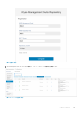Administrator Guide
デバイスのトラブルシューティング
[デバイス]ページを使用して、トラブルシューティング情報を表示および管理できます。
手順
1. デバイスの詳細 ページで、トラブルシューティング タブをクリックします。
2. スクリーンショットの要求 をクリックします。
クライアントのアクセス許可の有無にかかわらず、Thin Client のスクリーンショットをキャプチャすることができます。[ユー
ザーの受け入れが必要です]チェック ボックスを選択した場合、クライアントにメッセージが表示されます。このオプション
は、Windows Embedded Standard、Linux、および ThinLinux デバイスにのみ適用されます。
3. Thin Client 上で稼動するプロセスのリストを表示するには、プロセスリストの要求 をクリックします。
4. Thin Client 上で稼動するサービスのリストを表示するには、サービスリストの要求 をクリックします。
5. パフォーマンスメトリック コンソールにアクセスするには、監視の開始 をクリックします。
パフォーマンスメトリック コンソールには、次の詳細が表示されます。
● 過去 1 分間の平均 CPU
● 過去 1 分間の平均メモリー使用量
トピック:
• Wyse Management Suite を使用したログ ファイルの要求
• Wyse Management Suite を使用した監査ログの表示
• WinHTTP プロキシーが設定されていると Wyse Management Suite へのデバイスの登録が失敗する
• RemoteFX USB リダイレクト ポリシーが USB 大容量ストレージ デバイスには適用されない
• Wyse Management Suite から設定された WiFi 設定が複数の Wyse 5070 Thin Client 間で固定されない
Wyse Management Suite を使用したログ ファイルの要求
前提条件
ログファイルを取得するにはデバイスを有効にする必要があります。
手順
1. デバイス ページに進み、特定のデバイスをクリックします。
デバイスの詳細が表示されます。
2. デバイスのログ タブをクリックします。
3. ログファイルの要求 をクリックします。
4. Wyse Management Suite サーバーにログ ファイルをアップロードした後で、[ここをクリック]リンクをクリックし、ログをダ
ウンロードします。
メモ: ThinOS デバイスはシステムログをアップロードします。
Wyse Management Suite を使用した監査ログの表示
手順
1. イベント > 監査 の順に移動します。
2. 設定グループ ドロップダウンリストから、監査ログを表示するグループを選択します。
3. 時間枠 ドロップダウンリストから、該当する期間中に発生したイベントを表示する期間を選択します。
18
デバイスのトラブルシューティング 119